了解流变量
学习目标
完成本单元后,您将能够:
- 了解变量的工作方式。
- 创建多种不同类型的变量。
- 列出不同类型的资源及其使用方式。
什么是变量?
我们知道变量这个词会引起一些焦虑。
- “是代码之类的对吧?但我对代码一窍不通!”
- “变量不是来自代数吗?我已经很久没有做过这样的数学题了。”
- “我不知道变量是什么。太复杂了。”
我们听到了您的心声,并且非常乐意帮助您了解变量。
在流中,变量就是包含一条信息的容器。观看此视频以了解变量是什么以及它们是如何工作的。
流在变量中存储值,但这些值可以由流更改。这就是为什么它被称为变量,因为它会有变化!
为什么需要变量?
对于大多数流用例,您都至少需要一个变量。变量存储了流所使用的大量信息,如果没有它们,流就无法发挥其强大的魔力。以下是一些需要变量的常见用例。
- 在屏幕流中,存储显示流的记录的 ID,让您可以告知流在流结束时应更新哪条记录。
- 根据用户的选择存储一个更高或更低的数值。
- 存储将两个文本字符串连接在一起的结果。
- 检索记录值以用于计算、复制到另一条记录或显示给用户。
- 集合一组您可以用来创建记录的值。
- 更改每条满足特定条件的记录。
- 删除每条满足特定条件的记录。
- 记录一个循环运行了多少次的流水账。
这些只是一小部分的可能性,但如果没有变量,它们都不可能实现。流看起来像是由元素和连接器组成,但变量就像是肉和“流土豆”上的肉汁!

幸运的是,您不必创建所有这些变量!许多流元素会输出自己的变量,通常最好使用这些变量。
我可以在变量中存储什么?
创建变量时,您告诉流它可以存储什么类型的数据,就像创建自定义字段时一样。让我们来看一些不同类型的变量。

文本:一串字母、数字和字符。如果您只需要存储 Salesforce ID,而不是整条记录,使用文本变量。示例:
- yes
- Eight
- 01ZEE0000004GxOIAU
- I don’t know
数字、货币:一个数值。不要包含任何货币符号,例如 $ 或 €。示例:
- 42
- 246.01
布尔值:真假值。这些变量只能包含 True、False 或 Empty String 全局常量。示例:
- {!GlobalConstant.True}
- {!GlobalConstant.False}
日期、日期/时间:表示特定日期或特定日期中的特定时间的特殊格式值。有关如何格式化日期和日期/时间数据的信息,请参阅有效的日期和日期时间格式。示例:
- 2063-04-05
- 1955-11-12T22:04:00Z
记录:Salesforce 记录中的所有值,一起存储在一个变量中。每个值都保留其自身的数据类型,就像在 Salesforce 记录中一样。流可以单独检索或更新每个值。
还有一些其他变量类型,但在本模块中不会一一介绍。
为什么变量的数据类型很重要?为什么不将所有内容都存储为文本?就像 Salesforce 对象字段一样,变量也需要正确的数据类型才能与其他东西交互。例如,假设您的一个文本变量中有一个特定日期。您可以阅读该文本并显示该日期。但是,如果您希望流调整该日期(也许是添加一个年份),则该变量的数据类型必须是日期或日期/时间。
关于将值存储在变量中还有最后一件重要的事。每次流运行时,它的所有变量一开始都包含其默认值。如果默认值为空白,则意味着变量将以空白开始。变量值绝对不会从一个用户传递到另一个用户,或者从一个流实例传递到另一个实例。
创建一个变量
您可以在需要使用变量的地方或在工具箱中创建一个变量。在本单元中,我们将使用工具箱,但您可以使用您喜欢的任何方法。
让我们看看如何创建一个简单的文本变量。
- 单击应用程序启动器 (
 )。
)。
- 在搜索应用程序和项目框中,输入
auto(自动),然后选择 Automation(自动化)。
- 在 Flows(流)面板中,单击 New(新建)。
- 在 Frequently Used(常用)中,选择 Screen Flow(屏幕流)。
- 单击
 显示工具箱。
显示工具箱。
- 单击新建资源。您可以随时单击
 隐藏工具箱。
隐藏工具箱。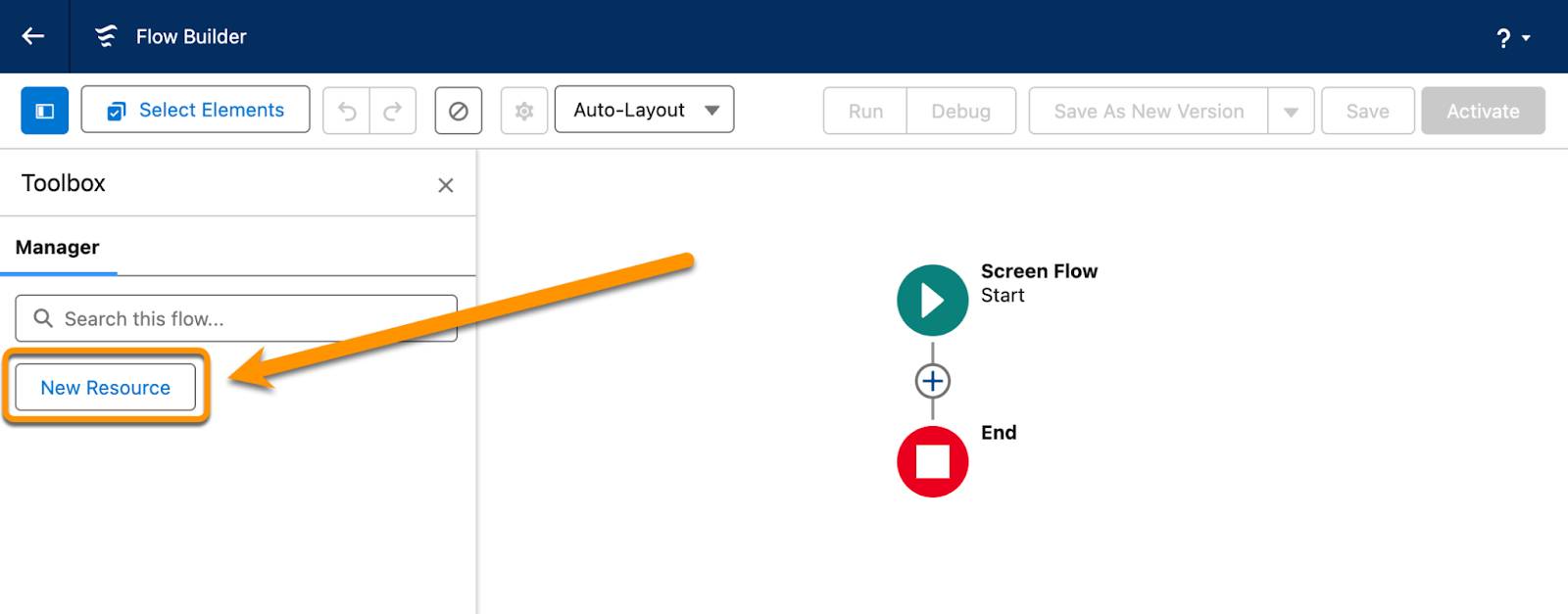
- 在“资源类型”处,选择变量。
- 为变量输入 API 名称和描述。
- 在 Data Type(数据类型)处选择 Text(文本)。

- 单击完成。
搞定了!现在您有了一个存储数据的容器。您可以在“工具箱”中找到它。

创建变量时,您可能注意到了那里的其他设置。别担心,我们会在其他流徽章中介绍这些内容。一般情况下,除非您知道自己需要它们,否则不应启用任何这些设置。现在,为您制作了第一个变量而自豪吧!
与变量类似的东西
变量是一种流资源,但还有其他可供您使用的流资源。以下是一个简短的总结。
常量
常量与变量类似,只不过它的值不能改变。这就是为什么它被称为常量!创建常量时,您会设置它的值,而且流不能改变该值。

在本例中,资源 API 名称为 pi,其“资源类型”为“常量”,“数据类型”为“数字”,值为 3.14159。
公式
流公式与自定义公式字段非常相似;它们的结构、格式和使用数据的方式几乎一模一样。您可以使用在公式字段中所使用的大多数公式函数,并且可以将变量和屏幕组件用作合并字段。但是,合并字段的格式不同,因此请使用资源选择器确保正确添加它们。查看使用流公式生成器创建流公式了解更多详细信息。

文本模板

有时您需要存储较大的文本块,或者可能需要以特定方式格式化该文本。文本模板本质上是可以存储大量富文本(具有字体、大小、颜色、列表或其他特殊格式的文本)的常量。使用文本模板存储电子邮件正文或格式化的文本块以在多个屏幕上重复使用。与公式一样,文本模板也可以使用变量和屏幕组件作为合并字段。
完成实践挑战后,前往使用 Flow Builder 构建流学习路径,继续您的 Flow Builder 学习之旅。这条学习路径将引导您从头到尾学习有关 Flow Builder 的所有知识。请按照这一推荐的徽章顺序来培养强大的流程自动化技能并成为 Flow Builder 专家。
资源
